Nokia 6267
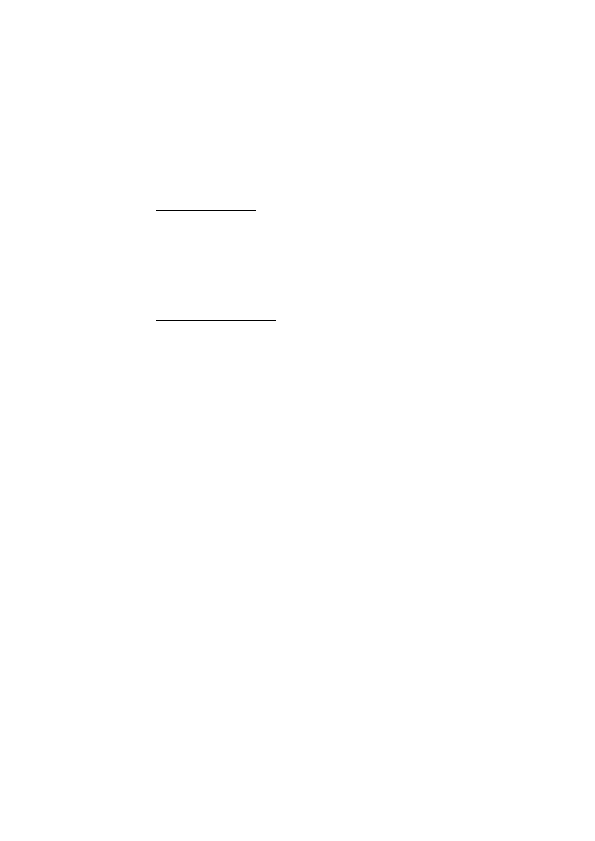
dyktafonu, patrz Dyktafon, str. 59.
wiêcej ni¿ jedn± wiadomo¶æ, wybierz Poka¿ > Odtwórz. Aby wiadomo¶æ
ods³uchaæ pó¼niej, wybierz Wyjd¼.
Pamiêæ pe³na. Nie mo¿na odbieraæ wiadomo¶ci. Aby usun±æ najpierw stare
wiadomo¶ci, wybierz OK > Tak i wska¿ folder. Przejd¼ do ¿±danej wiadomo¶ci
i wybierz Usuñ. Aby usun±æ wiele wiadomo¶ci, wybierz Zaznacz. Zaznacz
wszystkie wiadomo¶ci, które chcesz usun±æ i wybierz Opcje > Usuñ zaznaczone.
wys³ane, przeczytasz w punkcie Zapisuj wys³. wiad., Ustawienia ogólne, str. 34.
Menu > Wiadomo¶ci > Kopie robocze.
podfoldery w folderze Pozycje zapisane, wybierz Menu > Wiadomo¶ci > Pozycje
zapisane. Aby dodaæ folder, wybierz Opcje > Dodaj folder. Aby usun±æ folder lub
zmieniæ jego nazwê, przejd¼ do ¿±danego folderu i wybierz Opcje > Usuñ folder
lub Zmieñ nazwê.
wybierz Menu > Wiadomo¶ci > Utwórz wiadomo¶æ > Szablony. Aby utworzyæ
Strona 1
Strona 2
Strona 3
Strona 4
Strona 5
Strona 6
Strona 7
Strona 8
Strona 9
Strona 10
Strona 11
Strona 12
Strona 13
Strona 14
Strona 15
Strona 16
Strona 17
Strona 18
Strona 19
Strona 20
Strona 21
Strona 22
Strona 23
Strona 24
Strona 25
Strona 26
Strona 27
Strona 28
Strona 29
Strona 30
Strona 31
Strona 32
Strona 33
Strona 34
Strona 35
Strona 36
Strona 37
Strona 38
Strona 39
Strona 40
Strona 41
Strona 42
Strona 43
Strona 44
Strona 45
Strona 46
Strona 47
Strona 48
Strona 49
Strona 50
Strona 51
Strona 52
Strona 53
Strona 54
Strona 55
Strona 56
Strona 57
Strona 58
Strona 59
Strona 60
Strona 61
Strona 62
Strona 63
Strona 64
Strona 65
Strona 66
Strona 67
Strona 68
Strona 69
Strona 70
Strona 71
Strona 72
Strona 73
Strona 74
Strona 75
Strona 76
Strona 77
Strona 78
Strona 79
Strona 80
Strona 81
Strona 82
Strona 83
Strona 84
Strona 85
Strona 86
Strona 87
Strona 88
Strona 89
Strona 90